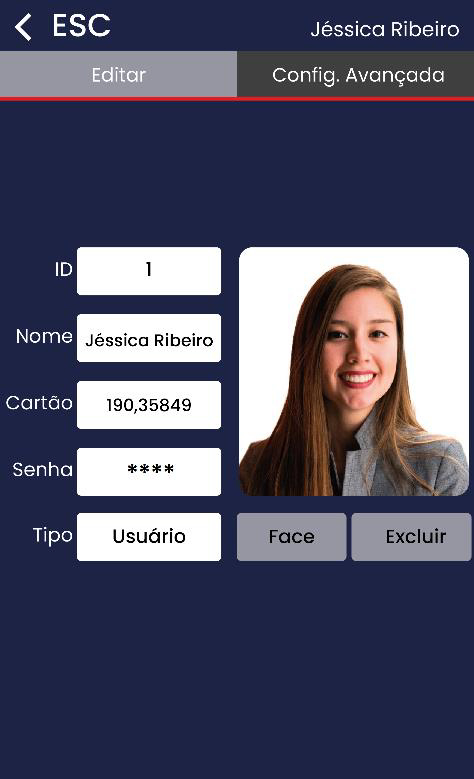Para o cadastro, clique em qualquer local do leitor, para que as opções sejam exibidas. Em seguida clique na engrenagem, para acesso ao menu:

Selecione Usuários:
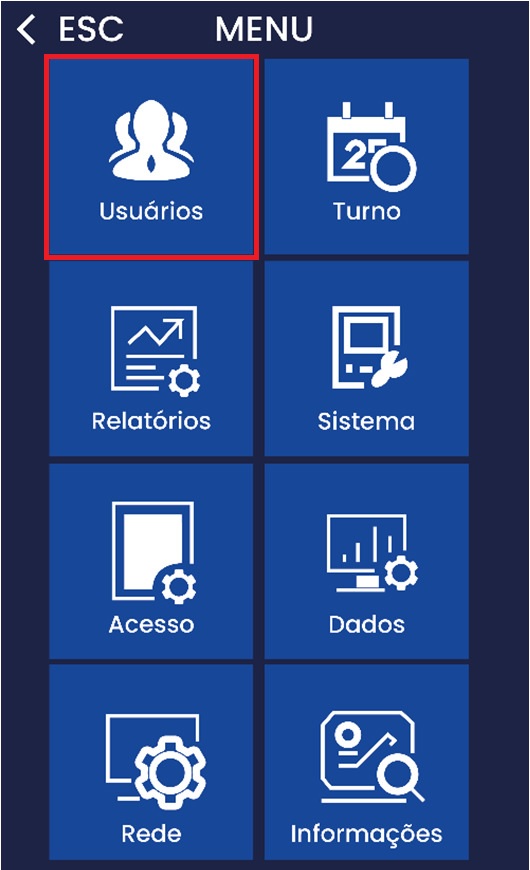
No menu usuários, clique em Novo usuário:
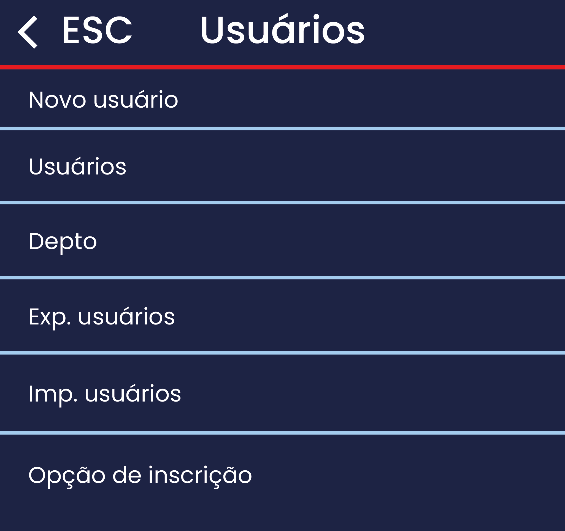
Será exibida uma tela para preenchimento com o número do “ID”*, “Nome” e “Depto” do usuário.
*O campo ID aceita valores com até 18 dígitos.
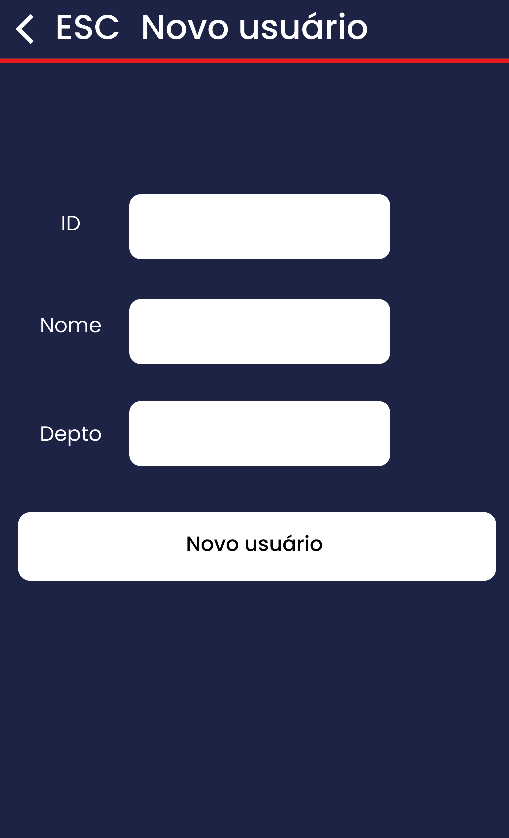
Após o preenchimento, selecionar a opção “Novo usuário”. Escolher entre “Face”, “Cartão” e “Senha”:
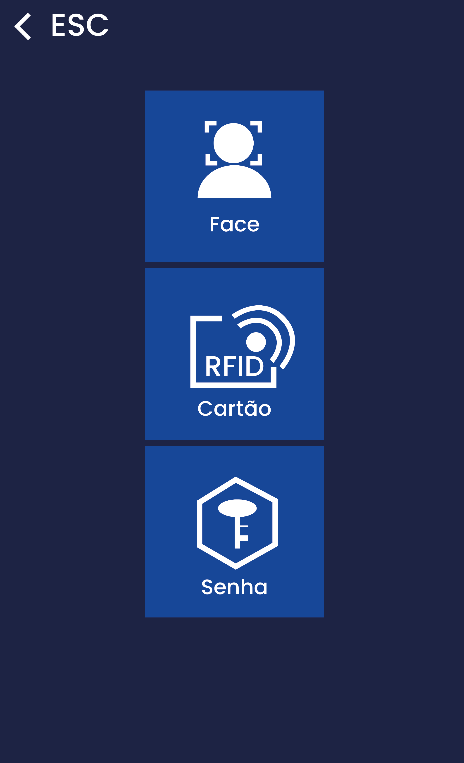
Cadastro de Face
Ao selecionar “Face”, será emitida uma mensagem de voz “Favor olhar para a câmera”, além de exibir no display, na cor amarela, a informação “Olhe para a câmera”.
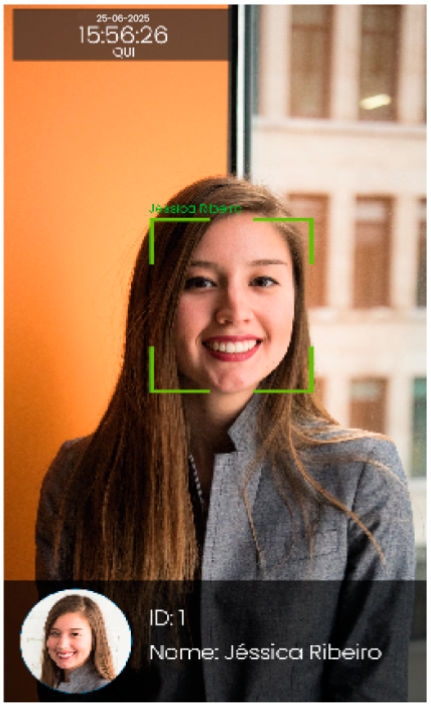
Após a captura, no canto inferior, serão exibidas as opções “Mudar foto” ou “Registrar”:
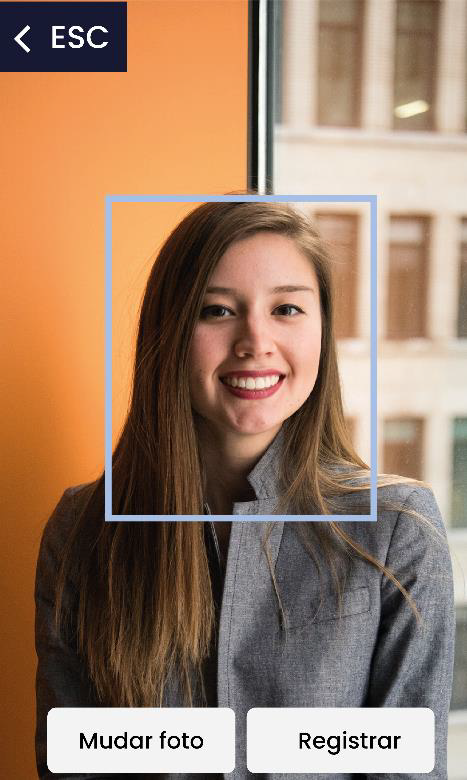
Selecionando “Registrar” a biometria facial será salva. O dispositivo permite salvar apenas uma imagem da face por pessoa, mesmo possuindo “ID’s” diferentes.
Caso o usuário já possua a face cadastrada e ocorrer a tentativa de cadastro com outro “ID” será exibida a mensagem “Face repetida! (xxxx), onde (xxxx) é o número do “ID” que vinculado a biometria facial.
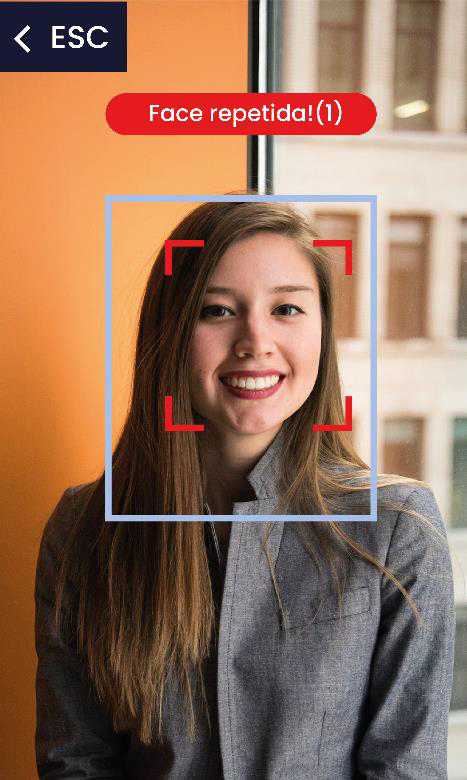
É possível também, o cadastro de “Cartões RFID” e “Senha” para o usuário.
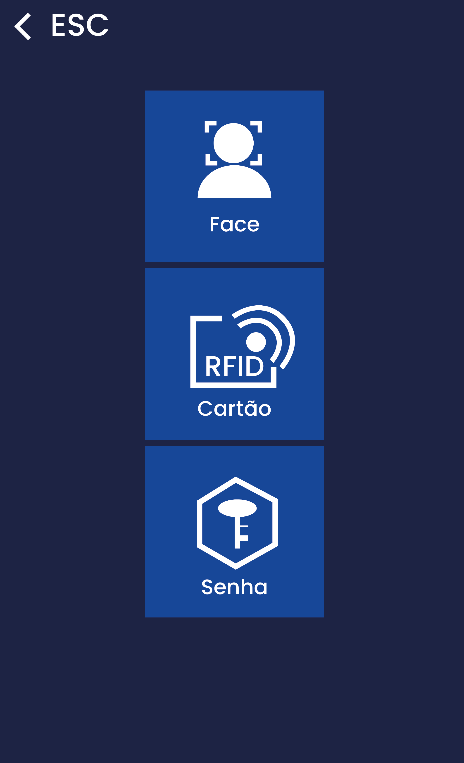
Cadastro de Cartão
Ao selecionar a opção “Cartão”, deve aproxima-lo no local indicado abaixo, para que a leitura seja realizada:

Será exibida uma mensagem com o número do cartão e a solicitação para confirmar ou cancelar. Clique em OK para concluir o cadastro.
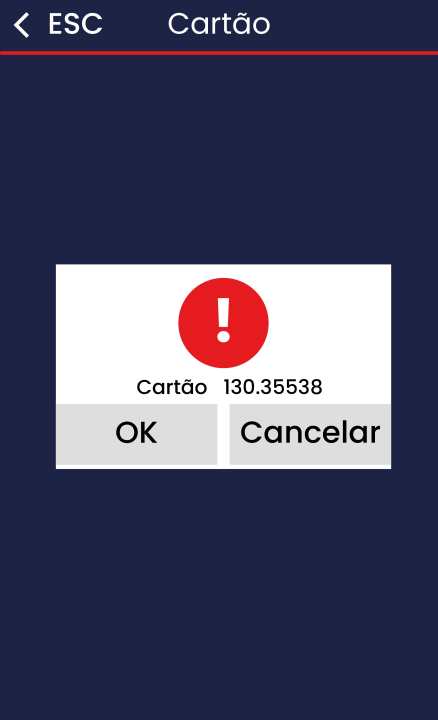
Importante:
• Utilizar somente cartões na frequência 125Khz.
• O número lido será sempre no padrão “Wiegand Facility code sem separador.
Cadastro de Senha
Ao selecionar a opção “Senha”, digite-a e confirme, para concluir o vínculo da mesma.
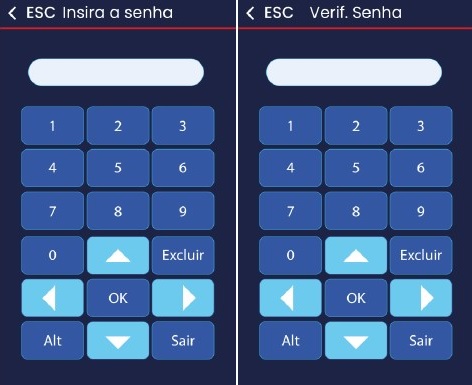
Editar Usuários cadastrados
Ao acessar o menu Usuários> Usuários, é possível visualizar os cadastros, identificar se possuem biometria facial, cartão ou senha cadastrados, além de realizar a busca e alteração de dados.
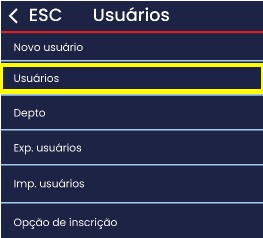
Serão exibidas as informações “ID”, “Nome”, “Face”, “Cartão” e “Senha” dos usuários cadastrados:

Os campos marcados com “*” indicam quais identificadores já estão vinculados a cada pessoa.
No exemplo abaixo, a usuária Jéssica Ribeiro tem sua “Face”, “Cartão” e “Senha” cadastrados, enquanto a Ana Almeida possui apenas “Senha”.
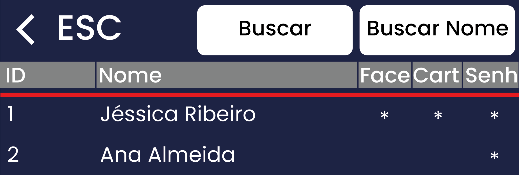
Para buscar um usuário, selecionar a opção “Buscar”, digitar o “ID” e em seguida “OK”:
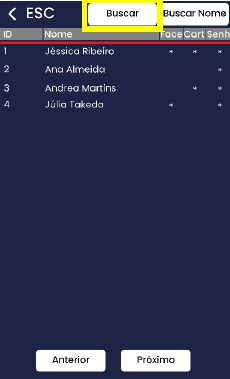
Para buscar um usuário por “Nome”, selecionar a opção “Buscar Nome”, digitar o “Nome” e em seguida “OK”:
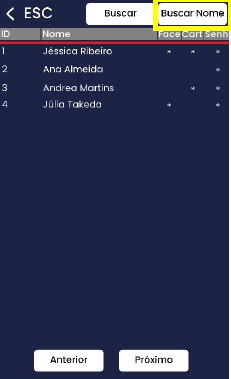
Para editar, selecionar o Usuário desejado e a tela Editar será exibida. Selecione o campo desejado (ID, Nome, Cartão, Senha, Tipo, Face) ou pressione Excluir para remover todo o cadastro dessa pessoa.